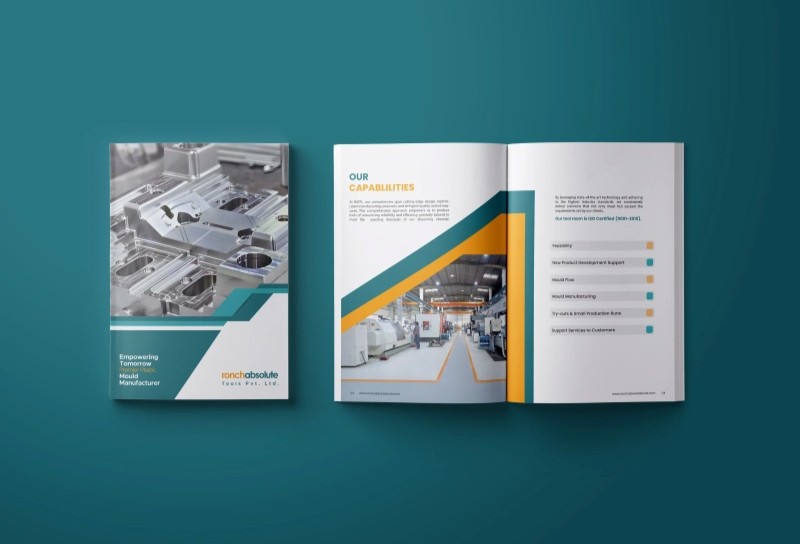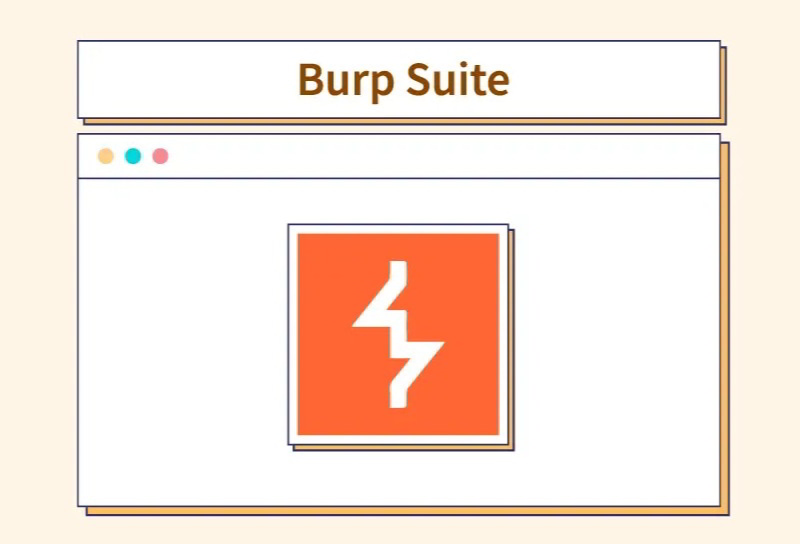Bạn có biết một website cũ không còn dùng đến có thể trở thành “quả bom hẹn giờ” khiến dữ liệu rò rỉ và uy tín thương hiệu bị ảnh hưởng nặng nề? Rất nhiều cá nhân và doanh nghiệp vẫn để website cũ tồn tại mà không quản lý. Thực tế, hacker có thể lợi dụng những lỗ hổng bảo mật để tấn công, spam hoặc khai thác thông tin nhạy cảm. Khi những sự cố này xảy ra, việc xóa website là điều bắt buộc. Tuy nhiên, nếu thao tác không đúng cách, bạn có thể phải đối mặt với hàng loạt rủi ro: từ mất dữ liệu, thất thoát thông tin khách hàng cho đến ảnh hưởng tiêu cực đến hình ảnh thương hiệu. Bài viết này sẽ hướng dẫn chi tiết cách xóa website nhanh gọn, an toàn, đồng thời giúp bạn tránh những sai lầm phổ biến khiến nhiều người gặp rắc rối sau khi gỡ bỏ trang web.
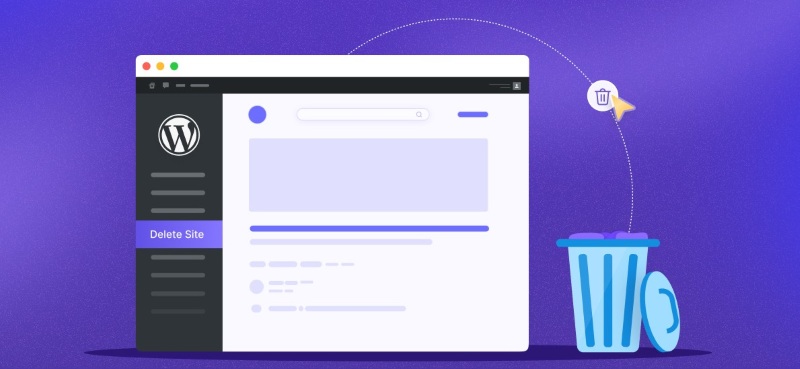
Khi nào bạn nên xóa website?
Không phải lúc nào việc xóa website cũng cần thiết. Nhưng trong một số trường hợp, đây lại là giải pháp tối ưu. Dưới đây là những tình huống phổ biến:
1. Ngừng hoạt động kinh doanh hoặc dự án
Nếu doanh nghiệp hoặc dự án đã dừng lại, website không còn phục vụ mục đích kinh doanh nữa thì việc tiếp tục duy trì chỉ gây tốn kém bởi:
- Bạn phải chi trả phí hosting và tên miền hàng năm.
- Website không được cập nhật sẽ ngày càng dễ gặp lỗi hoặc bị spam.
Thay vì bỏ mặc, bạn hãy xóa trang web để tránh lãng phí tài nguyên và rủi ro bảo mật.
2. Website lỗi thời, không còn phù hợp
Một website cũ thường gặp những vấn đề sau:
- Giao diện không thân thiện, gây khó chịu cho người dùng.
- Hệ thống bảo mật lạc hậu, dễ bị tấn công.
- Tốc độ tải chậm, không tương thích trên thiết bị di động.
Nếu bạn không có kế hoạch nâng cấp website lỗi thời, cách tốt nhất là xóa bỏ để tránh những hệ lụy về bảo mật và trải nghiệm khách hàng.
3. Chuyển sang nền tảng/website mới
Nhiều doanh nghiệp sau khi tái thương hiệu hoặc muốn tối ưu SEO thường xây dựng website mới trên nền tảng hiện đại hơn. Khi đó, website cũ trở thành “bản sao thừa thãi” có thể gây nhầm lẫn cho khách hàng và giảm sức mạnh SEO. Giải pháp lúc này chính là xóa hẳn website cũ hoặc thiết lập chuyển hướng (redirect) hợp lý sang web mới.
4. Tránh rò rỉ thông tin, dữ liệu cũ trên web
Một website bị bỏ quên nhưng vẫn còn dữ liệu khách hàng, tài khoản quản trị hoặc thông tin nhạy cảm có thể bị hacker khai thác. Đây là rủi ro lớn nhất nếu bạn không xóa trang web kịp thời. Hậu quả có thể là: spam, lừa đảo, mất uy tín với khách hàng. Do đó, xóa website cũ chính là cách “khóa chặt” mọi cánh cửa có thể bị lợi dụng.
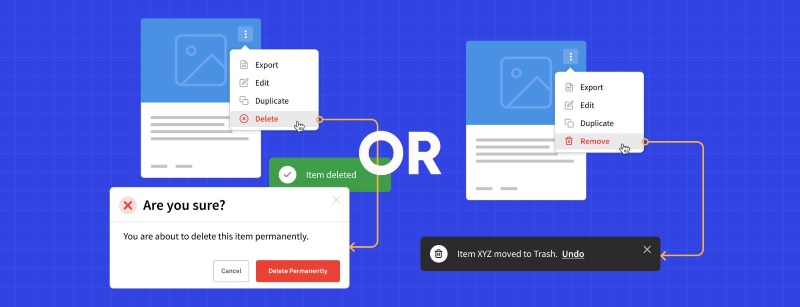
Các lưu ý quan trọng trước khi xóa website
Trước khi quyết định xóa hẳn một website, bạn cần chuẩn bị kỹ lưỡng. Bỏ qua bước này có thể khiến bạn mất nhiều dữ liệu quan trọng, làm gián đoạn trải nghiệm người dùng hoặc gây ra rắc rối với các dịch vụ liên kết.
1. Sao lưu dữ liệu quan trọng
Sao lưu là việc đầu tiên bạn nên làm khi quyết định xóa trang web. Một khi website đã bị xóa, dữ liệu sẽ biến mất hoàn toàn và không thể khôi phục.
- Bạn hãy tải xuống toàn bộ file website từ hosting (mã nguồn, hình ảnh, video).
- Xuất cơ sở dữ liệu (MySQL, PostgreSQL,…) để lưu trữ an toàn.
- Nếu dùng hệ thống CMS như WordPress, bạn có thể sử dụng plugin UpdraftPlus hoặc All-in-One WP Migration để backup nhanh chóng.
2. Thông báo cho người dùng và các bên liên quan
Nếu website của bạn có lượng truy cập nhất định hoặc đang phục vụ khách hàng, việc “xóa đột ngột” sẽ gây hoang mang. Do đó, bạn cần:
- Gửi email/thông báo trên website về kế hoạch ngừng hoạt động.
- Cho khách hàng biết bạn sẽ chuyển sang kênh mới (ví dụ: website mới, fanpage, ứng dụng).
- Nếu là website nội bộ của công ty, hãy thông báo cho các bộ phận liên quan để không ảnh hưởng công việc.
3. Gỡ bỏ các dịch vụ liên kết (nếu có)
Một website thường liên kết với nhiều dịch vụ ngoài: thanh toán online, email marketing, tài khoản mạng xã hội, Google Analytics, Search Console,.…
- Đảm bảo bạn gỡ các API key hoặc tài khoản liên kết để tránh bị truy cập trái phép.
- Kiểm tra xem có dữ liệu người dùng nào còn lưu trữ trên hệ thống không, nếu có thì xóa hoặc ẩn đi.
4. Xem xét phương án tạm ngừng thay vì xóa hẳn
Trong nhiều trường hợp, bạn có thể đóng tạm website thay vì xóa hoàn toàn.
- Với WordPress, bạn có thể cài plugin chế độ “Maintenance” để ẩn toàn bộ nội dung nhưng vẫn giữ dữ liệu.
- Với hosting, chỉ cần “disable site” để dừng hoạt động tạm thời. Phương án này hữu ích nếu bạn chưa chắc chắn có cần website trong tương lai hay không.
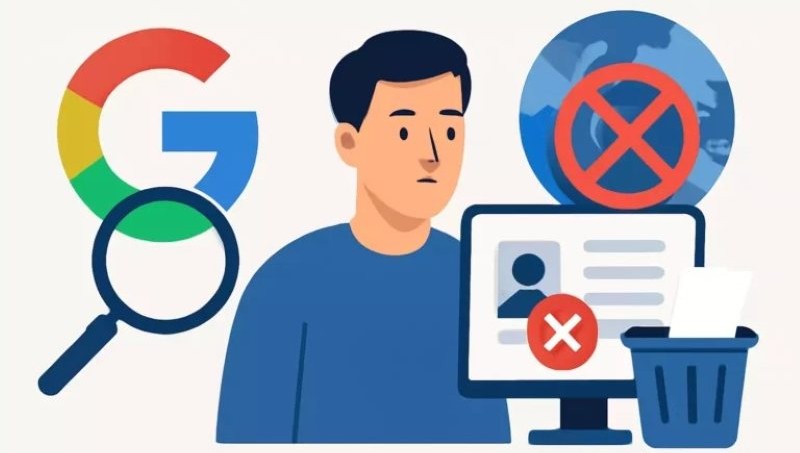
Hướng dẫn cách xóa website chi tiết, nhanh chóng và an toàn
Có nhiều cách để xóa website, tùy thuộc vào việc bạn đang sử dụng hosting riêng, nền tảng xây dựng sẵn (Wix, Squarespace, Shopify…), WordPress hay chỉ muốn hủy tên miền. Dưới đây là hướng dẫn chi tiết cho từng trường hợp:
Cách 1: Xóa website trên hosting
Nếu website của bạn được lưu trữ trên hosting (cPanel, DirectAdmin, Plesk…), bạn có thể xóa toàn bộ dữ liệu trực tiếp trong hệ thống quản lý.
Các bước thực hiện:
Bước 1: Đăng nhập hosting qua cPanel hoặc DirectAdmin.
Bước 2: Bạn mở File Manager và tìm thư mục gốc (thường là /public_html).
Bước 3: Chọn tất cả file & thư mục của website, sau đó bạn nhấn Delete để xóa.
Bước 4: Quay lại dashboard và vào mục Databases (phpMyAdmin).
Bước 5: Chọn database website, nhấn Drop Database để xóa toàn bộ dữ liệu.
Bước 6: Bạn truy cập lại domain để kiểm tra. Nếu thao tác thành công, website sẽ báo lỗi “404 Not Found” hoặc “Site Not Installed”.
Lưu ý: Ngoài việc xóa file và database, bạn cũng nên kiểm tra lại SSL và DNS để tránh lỗi hiển thị. Nếu chưa chắc chắn có muốn xóa hẳn, bạn hãy chọn phương án suspend site để tạm dừng thay vì xóa vĩnh viễn.
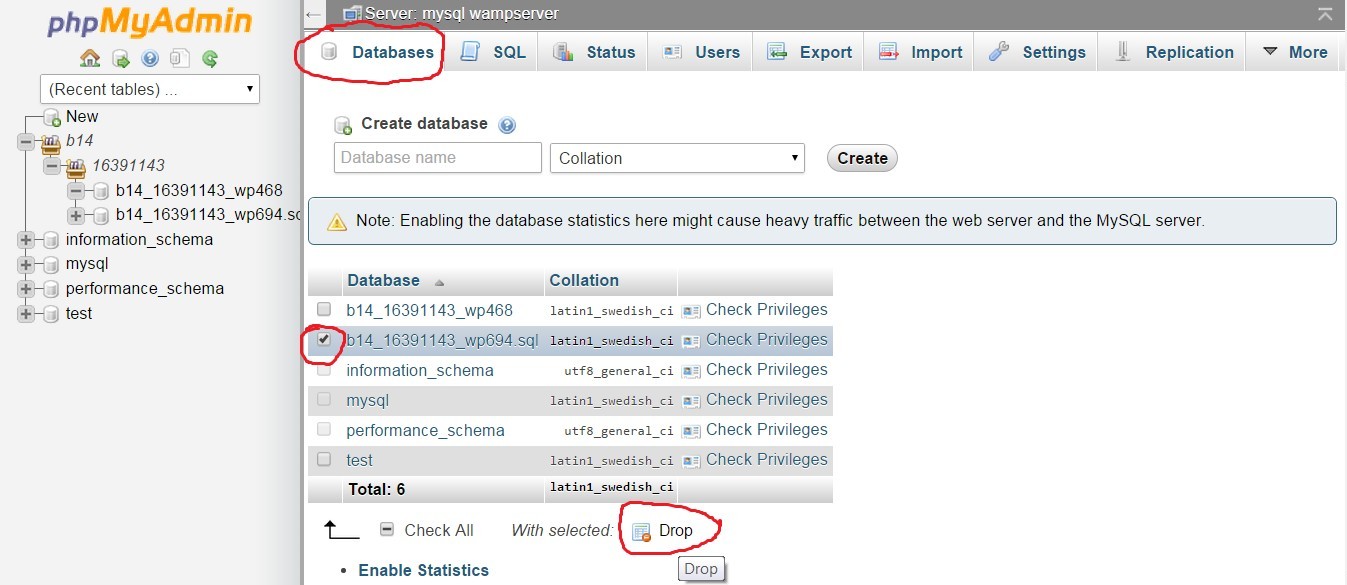
Cách 2: Xóa trang web trên nền tảng xây dựng sẵn (Wix, Squarespace, Shopify...)
Nếu bạn dùng nền tảng website kéo - thả hoặc SaaS, cách xóa trang web đơn giản hơn vì tất cả dữ liệu nằm trực tiếp trên hệ thống của nhà cung cấp. Tuy nhiên, bạn cũng cần cân nhắc kỹ trước khi thao tác vì sau khi xóa, dữ liệu khó có thể khôi phục.
Wix
Wix là một trong những nền tảng xây dựng website phổ biến nhất. Quá trình xóa website chỉ mất vài phút.
Các bước thực hiện:
Bước 1: Đầu tiên, bạn đăng nhập vào tài khoản Wix.
Bước 2: Vào Sites Actions, chọn website muốn xóa.
Bước 3: Chọn Move to Trash để đưa site vào thùng rác.
Lưu ý: Wix sẽ giữ site trong Trash khoảng 14 ngày trước khi xóa hoàn toàn, vì vậy bạn vẫn có thời gian cân nhắc.

Squarespace
Squarespace hướng đến người dùng cần website thiết kế đẹp mắt. Khi xóa trang web, toàn bộ nội dung và thiết kế sẽ biến mất.
Các bước thực hiện:
Bước 1: Đăng nhập vào trang quản trị.
Bước 2: Sau đó, bạn vào Settings > Billing & Account.
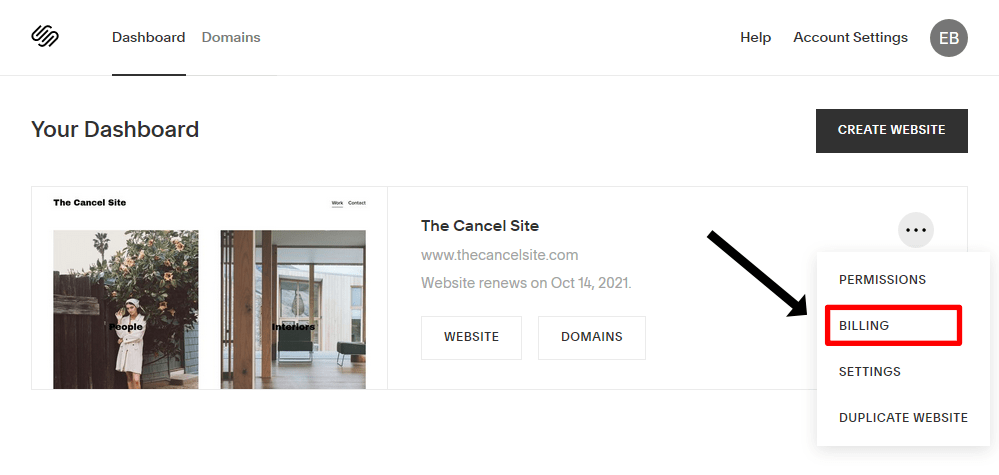
Bước 3: Bạn chọn Cancel Subscription và bạn xác nhận thao tác.
Lưu ý: Sau khi xóa, Squarespace không cho khôi phục lại website, vì vậy bạn cần chắc chắn rằng mình đã lưu dữ liệu quan trọng.
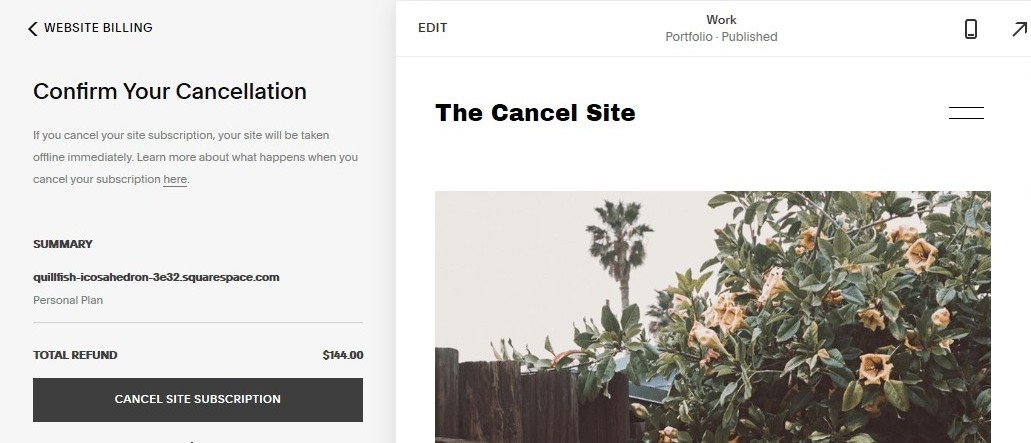
Shopify
Shopify thường được dùng để xây dựng cửa hàng trực tuyến. Khi xóa store, bạn sẽ mất toàn bộ sản phẩm, đơn hàng và dữ liệu khách hàng.
Các bước thực hiện:
Bước 1: Đăng nhập vào admin Shopify.
Bước 2: Bạn vào Settings > Plan.
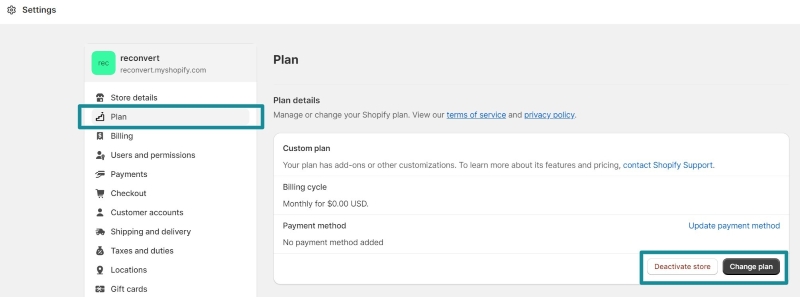
Bước 3: Sau đó, bạn chọn Deactivate Store để ngừng hoạt động vĩnh viễn.
Lưu ý: Shopify vẫn tính phí nếu bạn không hủy gói dịch vụ. Hãy đảm bảo rằng bạn đã tải về các báo cáo bán hàng và danh sách khách hàng trước khi xóa website.
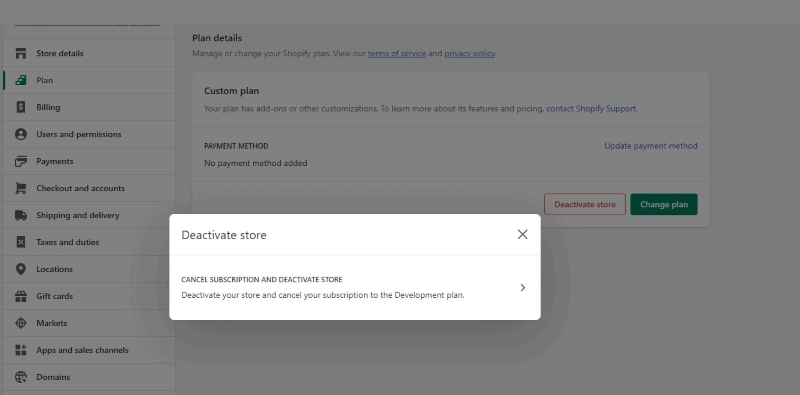
Cách 3: Xóa website WordPress
WordPress là nền tảng phổ biến nhất nên cách xóa cũng cần được thực hiện cẩn thận. Có hai trường hợp khác nhau: WordPress.com (miễn phí, chạy trên hệ thống của WordPress) và WordPress.org (tự host trên server riêng).
Trường hợp 1: WordPress.com (miễn phí)
Cách xóa trang web này khá đơn giản và có thể làm trực tiếp trên dashboard.
Các bước thực hiện:
Bước 1: Đăng nhập vào WordPress.com.
Bước 2: Bạn vào My Site > Settings.
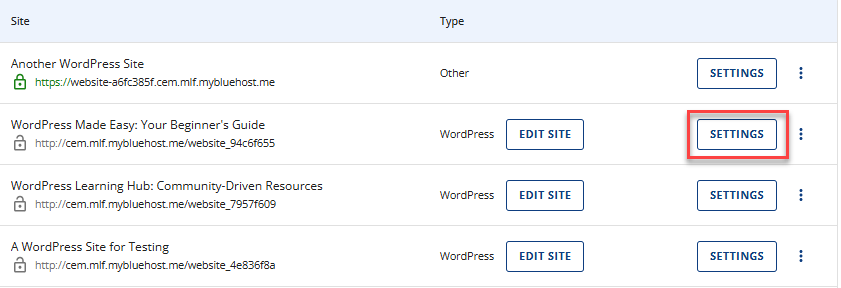
Bước 3: Cuộn xuống mục Danger Zone.
Bước 4: Cuối cùng, bạn chọn Delete your site permanently.
Lưu ý: Sau khi xóa, domain phụ dạng example.wordpress.com sẽ không thể khôi phục.
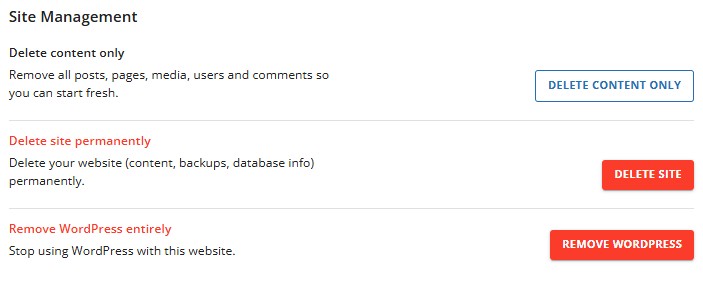
Trường hợp 2: WordPress tự host (WordPress.org)
Với WordPress cài trên hosting riêng, bạn cần thao tác trực tiếp trong hosting.
Bước 1: Bạn đăng nhập vào cPanel/hosting.
Bước 2: Xóa thư mục cài WordPress (thường là /public_html).
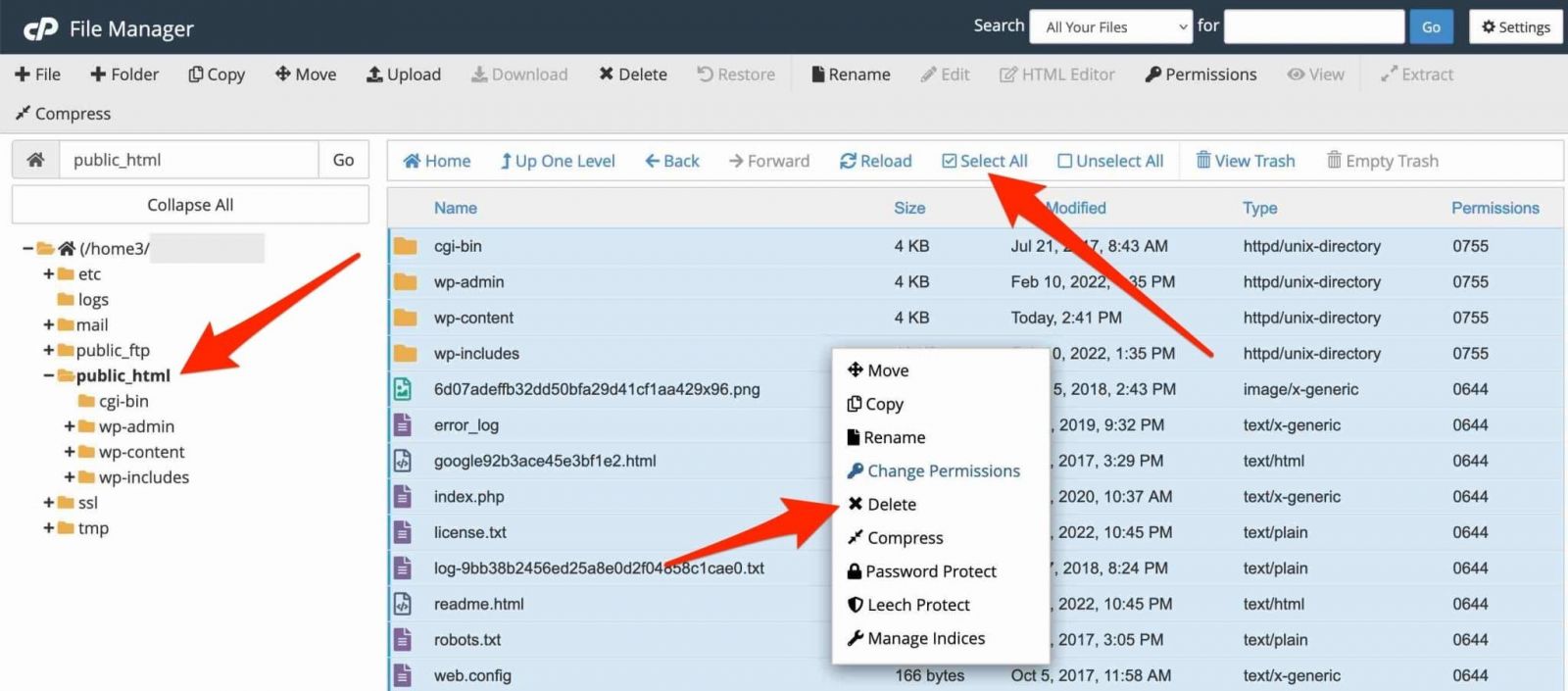
Bước 3: Sau đó, bạn mở phpMyAdmin, chọn database WordPress và nhấn Drop Database.
Lưu ý: Ngoài việc xóa file và database, bạn nên gỡ domain khỏi Cloudflare hoặc các dịch vụ CDN khác (nếu có) để tránh lỗi cache về sau.
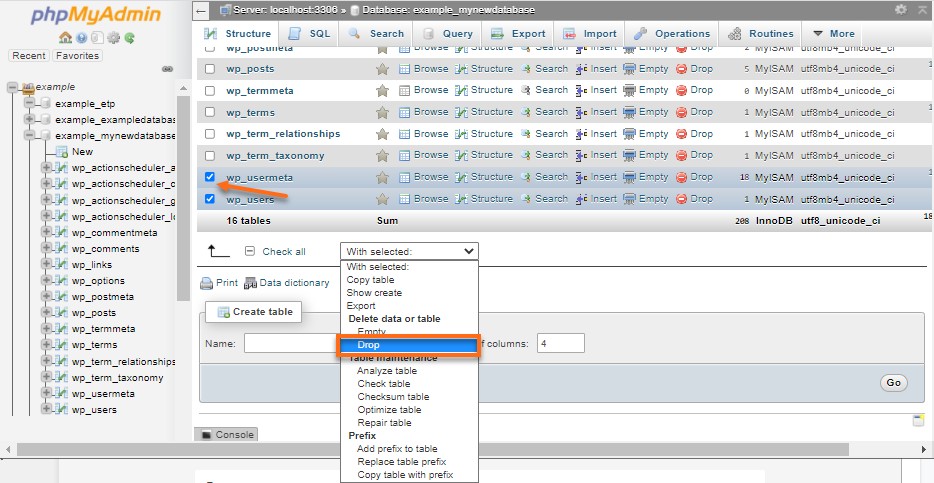
Cách 4: Xóa website bằng cách hủy tên miền
Một số website chỉ tồn tại nhờ domain (tên miền) còn hoạt động. Nếu bạn hủy hoặc không gia hạn tên miền, cách đơn giản nhất là hủy hoặc không gia hạn tên miền. Khi domain hết hạn, người khác sẽ không thể truy cập website.
Các bước thực hiện:
Bước 1: Bạn đăng nhập vào tài khoản quản lý domain (GoDaddy, Namecheap,…).
Bước 2: Vào mục My Domains và chọn domain cần hủy.
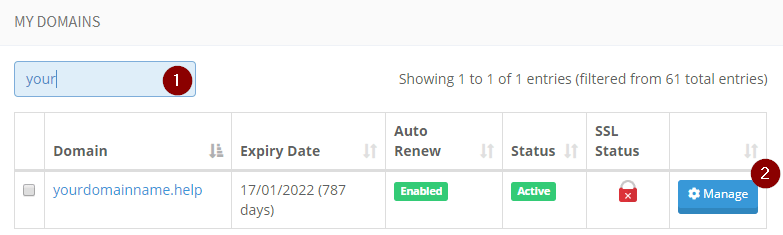
Bước 3: Tắt tính năng auto-renew để domain tự động hết hạn.
Lưu ý: Đây là lựa chọn bạn cần cân nhắc kỹ. Nếu domain gắn liền với thương hiệu, việc hủy sẽ khiến người khác có thể mua lại và lợi dụng. Nếu bạn chỉ muốn website ngừng hoạt động nhưng vẫn muốn giữ thương hiệu, hãy để domain tiếp tục duy trì nhưng tắt website hoặc chuyển hướng sang một trang khác.
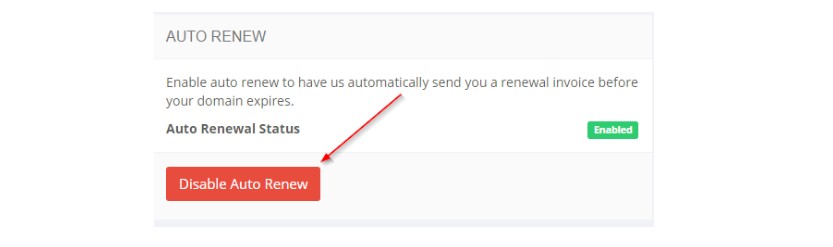
Một số vấn đề cần xử lý sau khi xóa trang web
Xóa website không có nghĩa là mọi việc đã xong. Sau khi gỡ bỏ trang, bạn vẫn cần xử lý một số vấn đề quan trọng để đảm bảo không ảnh hưởng đến người dùng, dữ liệu và hiệu quả SEO.
1. Kiểm tra lại link cũ
Khi website biến mất, tất cả URL sẽ trả về lỗi 404. Nếu người dùng hoặc Google vẫn truy cập, điều này có thể làm giảm uy tín thương hiệu. Bạn có thể sử dụng các công cụ như Screaming Frog SEO Spider hoặc Ahrefs để rà soát, đồng thời kiểm tra trong Google Search Console để biết những URL nào còn được Google crawl.
2. Thiết lập redirect 301 nếu có website mới
Nếu đã xây dựng một website mới thay thế, bạn đừng quên thiết lập redirect 301. Đây là bước quan trọng giúp chuyển hướng người dùng từ link cũ sang website mới, tránh trải nghiệm bị ngắt quãng. Đồng thời, redirect còn giữ lại phần lớn sức mạnh SEO mà website cũ đã tích lũy.
Tùy vào hệ thống bạn đang sử dụng, cách thực hiện redirect sẽ khác nhau. Nếu server chạy Apache, bạn có thể cấu hình trong file .htaccess. Nếu sử dụng Nginx, bạn cần thêm lệnh chuyển hướng trong file nginx.conf.
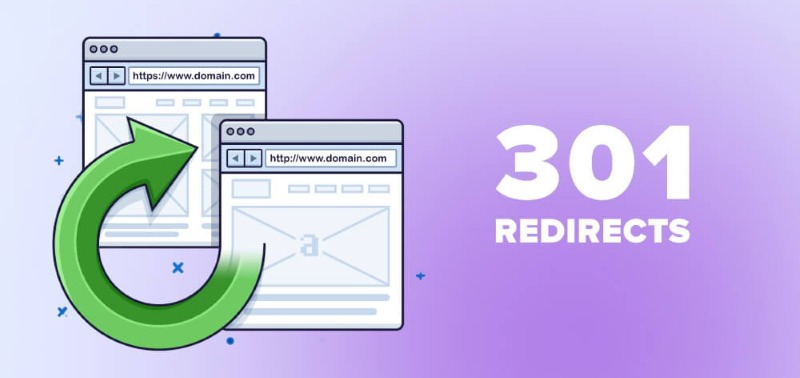
3. Đừng quên hủy dịch vụ hosting/tên miền
Xóa website không đồng nghĩa với ngừng thanh toán cho dịch vụ. Nếu bạn không tắt gia hạn tự động, nhà cung cấp sẽ tiếp tục trừ phí định kỳ. Vì vậy để tránh tình trạng này, bạn cần đăng nhập vào tài khoản quản lý dịch vụ, hủy gói hosting hoặc tắt auto-renew tên miền.
Sau khi thao tác, bạn cũng nên kiểm tra email xác nhận từ nhà cung cấp để chắc chắn rằng việc hủy đã được ghi nhận. Đây là cách đảm bảo bạn không bị phát sinh thêm chi phí không mong muốn.
4. Cập nhật kênh truyền thông khác để tránh mất khách hàng
Nếu website là kênh chính thức của bạn, hãy đảm bảo khách hàng không bị “mất dấu”.
- Cập nhật đường dẫn mới trên Fanpage, LinkedIn, email chữ ký,.…
- Nếu chưa có website mới, hãy hướng khách hàng sang kênh khác (Facebook, Instagram, Zalo OA…).
Điều này giúp giữ liên lạc và không bỏ lỡ khách hàng tiềm năng.
5. Gỡ website khỏi Google Search Console
Nếu bạn đã từng khai báo website với Google Search Console, bạn cần gỡ bỏ để tránh việc Google tiếp tục crawl một trang đã không còn hoạt động. Các bước thực hiện khá đơn giản:
(1) Đăng nhập vào Google Search Console.
(2) Chọn website cần gỡ bỏ.
(3) Bạn vào mục Settings và chọn Remove Property.
Khi thao tác này hoàn tất, Google sẽ hiểu rằng website của bạn không còn tồn tại và ngừng việc thu thập dữ liệu. Điều này vừa giúp hệ thống của bạn gọn gàng hơn vừa tránh tình trạng báo cáo liên tục xuất hiện lỗi 404, gây ảnh hưởng đến các phân tích SEO khác.
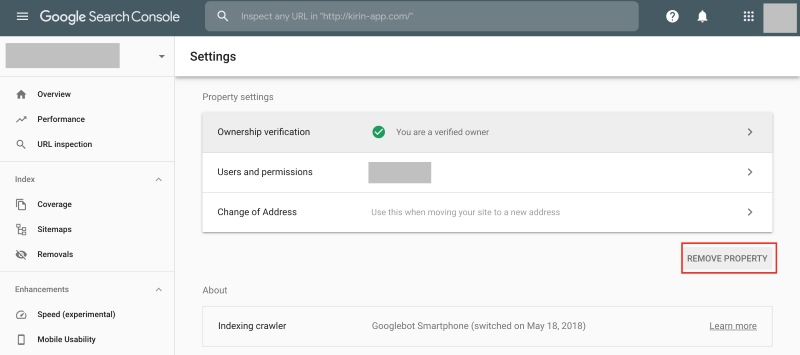
Qua bài viết của Phương Nam Vina, xóa một website tưởng chừng đơn giản nhưng nếu làm vội vàng, bạn có thể mất dữ liệu quan trọng, làm gián đoạn trải nghiệm khách hàng hoặc vô tình để lộ thông tin nhạy cảm. Trước khi thực hiện, hãy chắc chắn rằng bạn đã sao lưu đầy đủ dữ liệu, thông báo cho các bên liên quan và lựa chọn phương án phù hợp nhất: xóa trên hosting, gỡ bỏ từ nền tảng xây dựng sẵn, xóa WordPress hay hủy tên miền. Sau khi xóa, đừng quên xử lý các bước hậu kỳ như redirect 301, hủy hosting/domain, gỡ website khỏi Google Search Console và cập nhật kênh truyền thông khác để giữ liên lạc với khách hàng. Làm đúng ngay từ đầu sẽ giúp bạn xóa website nhanh gọn, an toàn và không để lại rủi ro.
Tham khảo thêm:
![]() Form HTML là gì? Cách sử dụng thẻ form trong HTML
Form HTML là gì? Cách sử dụng thẻ form trong HTML